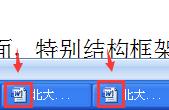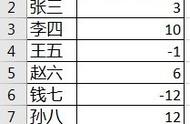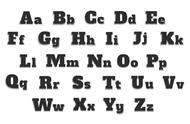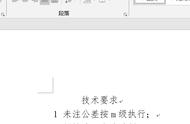4. 回到 Excel,选中 B 列的数据区域 --> 鼠标右键单击 --> 选择 Format Cells(设置单元格格式)

5. 在弹出的对话框中选择 Number(数字)选项卡 --> Custom(自定义)--> 在类型中输入:[Green]0↑;[Red]0↓;0 --> OK
- 数字类型的三个“;”前后的内容分别控制以下数据类型的显示格式:正数、负数、0
- 此处用到的箭头文本可以从刚才的 Word 中复制粘贴过来
- 我的 Excel 是英文版,只能输入英文设置;如果大家用中文版的话,可以改为:[绿色]0↑;[红色]0↓;0

6. 现在单元格中的数字已经按设置要求显示:正数为绿色,后面显示向上箭头;负数为红色,后面显示向下箭头。
如果要把箭头放在数字前面,可以在上一步单元格设置的时候,把箭头符号放置在 0 前面

7. 为了让绿色字体看起来更清晰一些,可以适当调整一个合适的背景色